Canon PIXMA G3411 Treiber herunterladen und installieren für Windows 10, 11
Veröffentlicht: 2023-04-06Eine detaillierte und einfache Canon G3411-Treiber-Download-Anleitung für Windows 10, 11. Lesen Sie für weitere Informationen!
Canon G3411 ist ein All-in-One-Drucker mit einem kompakten Eindruck. Der Drucker basiert auf der Tintentanktechnologie, die sicherstellt, dass Sie gute und qualitativ hochwertige Schwarz- und Farbdrucke zu sehr niedrigen Kosten erhalten. Der Drucker ist sowohl für kleine Unternehmen als auch für private Zwecke geeignet. Sie können Ihr mobiles Gerät mühelos verwenden, um Dokumente vom Drucker zu scannen, zu drucken und zu kopieren, da es Wi-Fi-Konnektivität unterstützt
Manchmal verzögert es sich jedoch oder hört abrupt auf zu funktionieren, wenn die entsprechenden Druckertreiber entweder verloren gehen oder beschädigt werden. Treiber sind notwendige Softwarekomponenten, die eine Kommunikationsbrücke zwischen Ihrem PC und Ihrem Drucker bilden. Daher ist es wichtig, die Treiber auf dem neuesten Stand zu halten, um den reibungslosen Betrieb Ihres Druckers zu gewährleisten.
Um Ihnen zu helfen, haben wir diesen Leitfaden vorbereitet, der die drei besten Methoden zum Herunterladen des Canon G3411-Treibers unter Windows 10, 11 hervorhebt.
4 Methoden zum Herunterladen, Installieren und Aktualisieren des Canon PIXMA G3411-Treibers für Windows 10/11
Hier sind drei verschiedene Ansätze, die Sie verwenden können, um den Download des Canon G3411-Treibers unter Windows 10/11 durchzuführen.
Methode 1: Laden Sie den Canon G3411-Treiber von der Website des Herstellers herunter
Canon veröffentlicht weiterhin Treiber für seine Produkte. So können Sie die kompatibelsten Treiber für Ihren Canon PIXMA G3411-Drucker auf der offiziellen Website von Canon finden und installieren. Und wenn Sie Zeit oder Erfahrung in einer technischen Nische haben, können Sie diese Methode problemlos übernehmen. Führen Sie die folgenden Schritte aus, um diese Methode zu verwenden:
Schritt 1: Rufen Siedie offizielle Website von Canon auf.
Schritt 2: Bewegen Sie dann den Mauszeiger über die Registerkarte Support, um fortzufahren.
Schritt 3: Wählen Sie Software & Treiber aus dem Dropdown-Menü.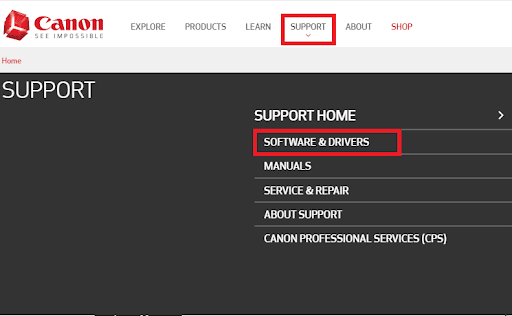
Schritt 4: Wählen Sie Drucker im Abschnitt „Mein Produkt durchsuchen“ aus. 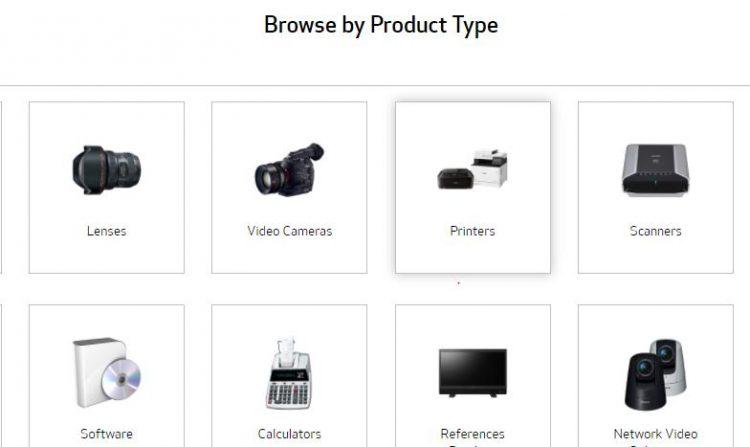
Schritt 5: Klicken Sie dann auf PIXMA > G Series > PIXMA G3411.
Schritt 6: Wählen Sie nun die richtige Version Ihres Betriebssystems im Abschnitt Treiber & Downloads aus.
Schritt 7: Wählen Sie danach G3411 Full Driver & Software Package (Windows) und klicken Sie auf die Schaltfläche Download.
Sobald die Treiberdatei heruntergeladen ist, doppelklicken Sie darauf und befolgen Sie die Anweisungen auf dem Bildschirm, um den richtigen Canon PIXMA G3411-Treiber unter Windows 10, 11 erfolgreich zu installieren.
Die manuelle Methode ist etwas zeitaufwändig und fehleranfällig, insbesondere für Benutzer ohne Computerkenntnisse. Wenn dies der Fall ist, empfehlen wir, die nächste Methode auszuprobieren, um den Treiber automatisch zu installieren.
Lesen Sie auch: Canon Pixma MG2500 Treiber-Download für Windows 10, 11
Methode 2: Verwenden Sie den Bit Driver Updater, um den Canon G3411-Treiber automatisch zu installieren (empfohlen)
Sie haben keine Zeit, die neusten Treiber für den Multifunktionsdrucker Canon G3411 manuell zu installieren? Wenn ja, brauchen Sie sich keine Sorgen zu machen, Sie können Treiber automatisch mit Bit Driver Updater installieren. Eine der besten verfügbaren Treiberaktualisierungssoftware für Windows-PCs, die Sie verwenden können, um alle veralteten PC-Treiber mit nur wenigen Mausklicks schnell zu aktualisieren.
Sie können Treiber entweder mit der kostenlosen Version oder der Pro-Version aktualisieren. Mit der Pro-Version können Sie Massentreiber-Downloads auf einmal durchführen. Nicht nur das, sondern erschließt auch das gesamte Potenzial der Software. Die kostenlose Version hingegen ist teilweise manuell und ermöglicht es Ihnen, jeweils einen Treiber zu aktualisieren, was ebenfalls zeitaufwändig sein kann.
Sehen Sie sich nun die folgenden Schritte an, um den Canon PIXMA G3411-Treiber über den Bit Driver Updater zu aktualisieren:
Schritt 1: Laden Sie zunächst den Bit Driver Updater über die Schaltfläche unten herunter.

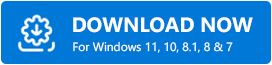
Schritt 2: Führen Sie die .exe-Datei aus und folgen Sie dem Setup-Assistenten, um die Software erfolgreich zu installieren.
Schritt 3: Starten Sie nach der Installation das Treiber-Updater-Tool und klicken Sie auf die im linken Menübereich verfügbare Option Scannen. 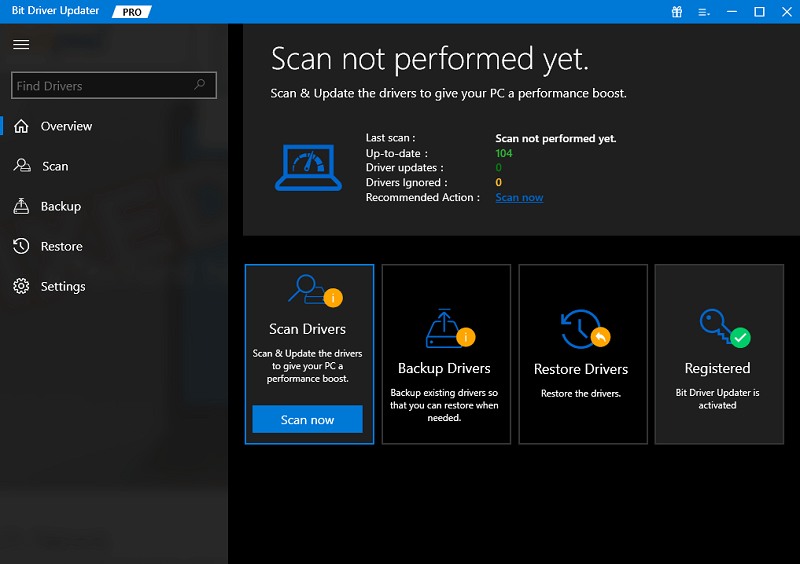
Schritt 4: Warten Sie, bis der Treiber-Updater Ihr System nach defekten oder problematischen Treibern durchsucht.
Schritt 5: Wenn Sie die Pro-Version verwenden, klicken Sie einfach auf die Option Alle aktualisieren . Dadurch werden alle PC-Treiber einschließlich des Canon G3411-Treibers installiert. Und wenn Sie die kostenlose Version verwenden, müssen Sie auf die Option Jetzt aktualisieren klicken, die neben dem Treiber angezeigt wird, den Sie aktualisieren möchten. 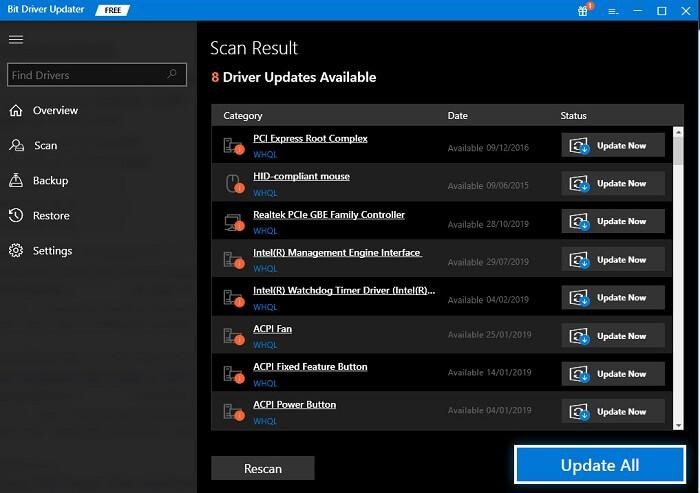
Methode 3: Aktualisieren Sie den Canon PIXMA G3411-Treiber im Geräte-Manager
Der Geräte-Manager ist ein in Windows integriertes Dienstprogramm, mit dem Benutzer die an den Computer angeschlossene Hardware anzeigen und steuern können. Genauer gesagt können Sie dieses Tool verwenden, um das neueste PIXMA G3411-Treiberupdate auf Ihren Windows 10, 11-PC herunterzuladen. Folge den Anweisungen unten:
Schritt 1: Drücken Sie auf Ihrer Tastatur Windows + R , um das Run-Terminal zu öffnen.
Schritt 2: Geben Sie devmgmt.mscin das Textfeld des Dialogfelds Ausführen ein und klicken Sie auf OK. 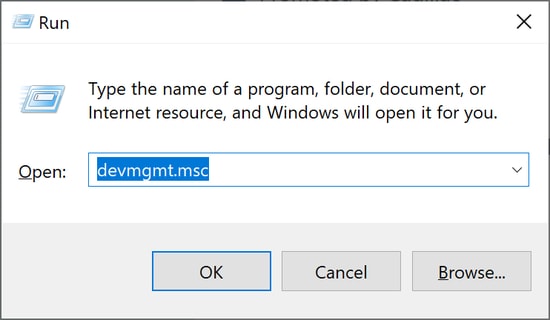
Schritt 3: Diese Aktion startet den Geräte-Manager auf Ihrem Bildschirm.Hier müssen Sie die KategorieDruckwarteschlangen suchen und darauf doppelklicken.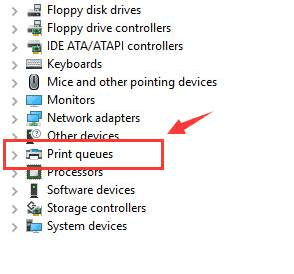
Schritt 4: Klicken Sie als Nächstes mit der rechten Maustaste auf Ihren Canon PIXMA G3411 und wählen Sie Treibersoftware aktualisierenaus. 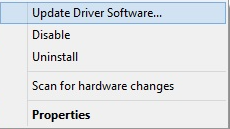
Schritt 5: Wählen Sie im nächsten Popup-Fenster Automatisch nach aktualisierter Treibersoftware suchen. 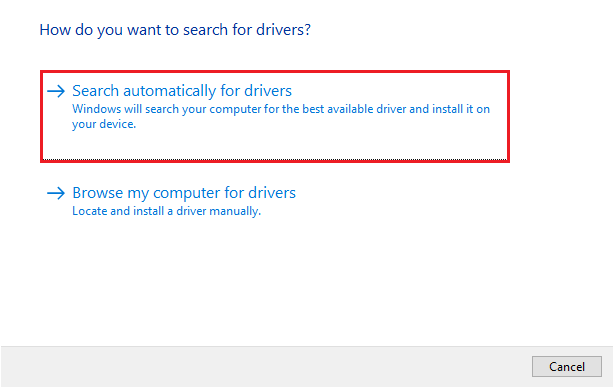
Das ist alles! Warten Sie nun, bis der Geräte-Manager den verfügbaren Canon G3411-Treiber unter Windows 10/11 gefunden und installiert hat. Sobald die Treiberaktualisierungen erfolgreich installiert wurden, starten Sie Ihren Computer neu, um neue Treiber anzuwenden.
Methode 4: Führen Sie Windows Update aus, um den Canon G3411-Treiber herunterzuladen
Zu guter Letzt können Sie Windows-Updates verwenden, um den Download des Canon G3411-Treibers unter Windows 10/11 automatisch durchzuführen. So geht's:
Schritt 1: Drücken Sie auf Ihrer Tastatur gleichzeitig die Tasten Windows + I.
Schritt 2: Dadurch werden die Windows-Einstellungen auf Ihrem Bildschirm geöffnet.Klicken Sie auf Update & Sicherheit . 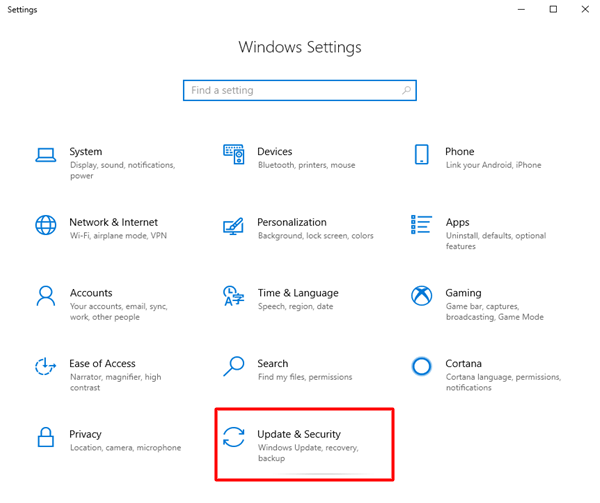
Schritt 3: Überprüfen Sie, ob Windows Update im linken Menübereich ausgewählt ist.
Schritt 4: Klicken Sie auf Nach Updates suchen .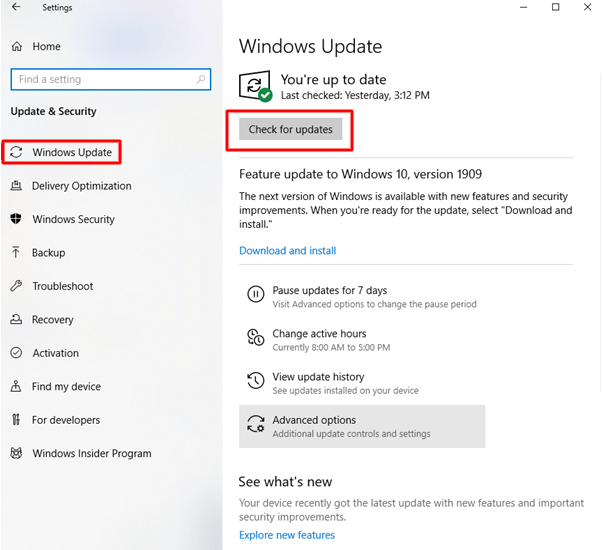
Das ist es! Jetzt beginnt Windows mit der Suche nach den neuesten Treiberaktualisierungen und installiert automatisch die verfügbaren auf Ihrem Computer. Wenn Sie fertig sind, starten Sie Ihren Computer neu.
Lesen Sie auch: Canon G2010 Druckertreiber herunterladen, installieren und aktualisieren für Windows
So laden Sie den Canon PIXMA G3411-Treiber für Windows 10/11 herunter: Erklärt
Mit einer der oben genannten freigegebenen Methoden können Benutzer den Download des Canon G3411-Treibers unter Windows 11, 10 problemlos durchführen. Wir hoffen, dass Sie die Informationen in dieser Treiber-Download-Anleitung hilfreich fanden. Bitte zögern Sie nicht, Ihre Fragen oder weitere Vorschläge in das Kommentarfeld unten zu schreiben.
Für weitere technikbezogene Informationen können Sie uns in den sozialen Medien folgen und unseren Newsletter abonnieren.
